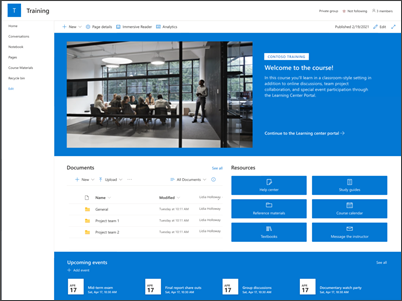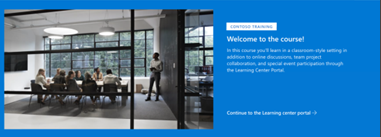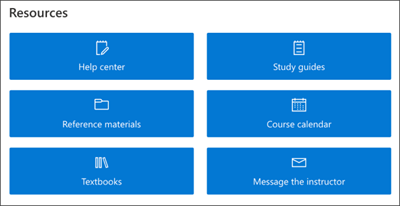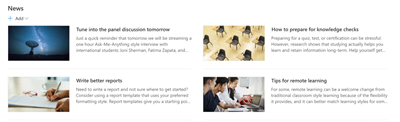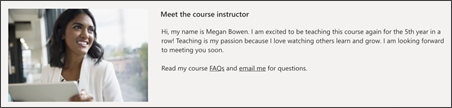תבנית האתר הדרכה בקורסים היא אתר צוות המשמש כדף בית פנימי עבור קורס ההדרכה שלך. הכן את משתתפי הקורס ואת התלמידים להזדמנויות למידה ספציפיות על-ידי שיתוף משאבים, חדשות ואירועים של קורסים.
במאמר זה, באפשרותך ללמוד אודות הרכיבים הקיימים בתבנית האתר הדרכה בקורסים של SharePoint וכיצד באפשרותך להתאים אישית את האתר כדי להפוך אותו ל שלך.
תכונות אתר
-
אתר הניתן להתאמה אישית שמגיע עם תמונות, רכיבי Web Part ותוכן הניתנים להתאמה אישית כדי לעודד עורכת אתרים בעת ביצוע התאמות אישיות בהתאם לצרכים של הארגון שלך.
-
שקול לקשר את תבנית האתר 'הדרכה' ו'קורסים ' לתבניות אתר הצוות של מרכז הלמידה והדרכה ופיתוח.
הערות:
-
פונקציונליות מסוימת מוצגת באופן הדרגתי עבור ארגונים שההצטרפות לתוכנית ההפצה הייעודית. משמעות הדבר היא שייתכן שלא תראה עדיין תכונה זו, או שהיא עשויה להיראות שונה מהמתואר במאמרי העזרה.
-
בעת החלת תבנית על אתר קיים, התוכן שלך לא יתמזג באופן אוטומטי עם התבנית החדשה. במקום זאת, תוכן קיים יאוחסן כדף כפול בתוכן האתר.
תחילה, בצע הוראות להוספת התבנית לאתר חדש או קיים.
הערה: דרושות לך הרשאות של בעלי אתר כדי להוסיף תבנית זו לאתר שלך.
גלה תוכן אתר, רכיבי Web Part ודפים מאוכלסים מראש והחלט מה עליך להתאים אישית כדי להתאים אישית את המותג, הקול והיעד העסקי הכולל של הארגון שלך.
דפי אתר מאוכלסים מראש:
-
דף הבית - מקום נחיתה שבו מציגים עוסקים בחדשות קורסים, אירועים ומשאבים.
-
שיחות - מתחבר אל כינוי צוות משותף ולוח שנה של צוות ב- Outlook. חבר אתר זה לקבוצה של Microsoft 365 כדי להוסיף צ'אט בזמן אמת ב- Microsoft Teams.
-
מחברת - מתחברת ל- OneNote משותף.
-
דפים - מאפשר לך לגשת בקלות לדפים בתוך אתר הקורס.
-
חומרי קורס - ספריית מסמכים המארגן ומאחסן באופן מאובטח משאבי קורס.
-
סל המיחזור - מספק גישה לתוכן הצוות שמחק לאחרונה.
לאחר שהוספת את תבנית האתר 'הדרכה' ו'קורסים', הגיע הזמן להתאים אותה אישית הפוך אותה ל משלך.
הערה: כדי לערוך אתר SharePoint, עליך להיות בעלים של אתר או חבר באתר.
|
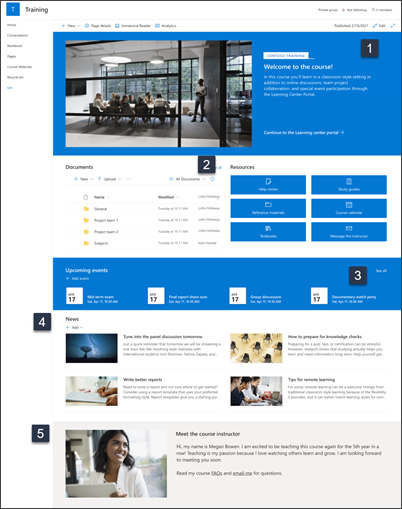 |
התאם אישית את המראה, הניווט, רכיבי ה- Web Part והתוכן של האתר שלך בהתאם לצרכים של הצופים והארגון שלך. בעת ביצוע התאמות אישיות, ודא שהאתר נמצא במצב עריכה על-ידי בחירת ערוך בפינה השמאלית העליונה של הדף. במהלך העבודה, שמור כטיוטה או פרסם מחדש שינויים כדי להפוך את פעולות העריכה לגלויות לצופים.
1. ערוך את ה- Web Part תמונה בולטת כדי להציג את יעדי הקורס
-
התחל על-ידי בחירת ה- Web Part תמונה בולטת ובחר ערוך.
-
לאחר מכן, בחר את אפשרויות השכבה והאריחים המתאימות ביותר לצרכי הארגון.
קבל מידע נוסף על השימוש ב- Web Part תמונה בולטת.
2. השתמש ברכיבי ה- Web Part 'קישורים מהירים' כדי לספק גישה למשאבים
-
נווט אל ה- Web Part קישורים מהירים, בחר את הקישור ולאחר מכן בחר את לחצן ערוך.
-
ערוך את הקישור, הכותרת, הסמל והתיאור במידת הצורך.
-
כדי להוסיף קישור, בחר + הוסף קישורים.
ראה פריסות שונות וקבל מידע נוסף על עריכת ה- Web Part 'קישורים מהירים'.
3. ערוך או הוסף אירועים ל- Web Part 'אירועים' כדי לחבר אנשים
-
ערוך את ה- Web Part כדי לקבוע את האירוע מקורופריסה.
-
כדי להוסיף או לערוך אירועים ב- Web Part אירועים, נווט אל ה- Web Part אירועים ובחר + הוסף אירוע.
קבל מידע נוסף על השימוש ב- Web Part אירועים ועריכה שלו.
4. השתמש ב- Web Part 'חדשות' כדי לשתף הזדמנויות הדרכה והכרזות
כדי להוסיף רשומות חדשות לאתר שלך, בצע את הפעולות הבאות:
-
בחר + הוסף במקטע חדשות כדי להתחיל ליצור את הפרסום שלך. תקבל דף ריק של פרסום חדשותי מוכן לתחילת המילוי.
-
בנה את דף פרסום החדשות ובחר פרסם כשתהיה מוכן לשתף עם אנשים אחרים.
קבל מידע נוסף על השימוש ב- Web Part של חדשות.
5. ערוך את רכיבי ה- Web Part 'תמונה' ו'טקסט' כדי להדגיש פרופילי מדריכים
-
בחר ערוך בתמונה.
-
בחר שנה והעלה תמונה.
-
בחר להסיר את הטקסט מעל התמונה על-ידי הפעלה או כיבוי של הטקסט או עריכת הטקסט על-ידי בחירת תיבת הטקסט.
קבל מידע נוסף על עריכה, חיתוך ו לשינוי גודל של תמונות באמצעות ה - Web Part תמונה.
התאמה אישית של המראה וניווט האתר
לפני שתשתף את האתר שלך עם אחרים, מקם את המגעים האחרונים באתר שלך על-ידי הבטחה שהמשתמשים יוכלו למצוא את האתר, לנווט בין קישורים ודפים בקלות ולגשת במהירות לתוכן באתר.
-
ערוך ספריות מסמכים על-ידי עדכון שמותהתיקיות והעלאת משאבים.
-
ערוך והתאם אישית ניווט באתר.
-
שנה את מראה האתר שלך על-ידי התאמה אישית של ערכת הנושא, הסמל, פריסות הכותרת העליונה והמראה של האתר שלך.
-
הוסף או הסר דפים לאתר זה או לניווט באתר כדי להכיל תוכן קיים.
-
בחר לשייך אתר זה לאתר רכזת בתוך הארגון שלך, או הוסף אתר זה לניווט קיים באתר רכזת במידת הצורך.
שתף את האתר שלך עם אנשים אחרים לאחר שתבצע התאמה אישית של האתר שלך, סקרת אותו ופרסמת את הטיוטה הסופית.
-
בחר הגדרות ולאחר מכן בחר הרשאות אתר.
-
לאחר מכן בחר הזמן אנשים ולאחר מכן בחר הוסף חברים לקבוצה ולאחר מכן בחר הוסף כדי להעניק גישה מלאה לתוכן של אתר הצוות, למשאבים משותפים כגון לוח השנה של Outlook של הצוות וזכויות עריכה לאתר.
-
לאחר מכן בחר הזמן אנשים ולאחר מכן שתף אתר בלבד ולאחר מכן שמור כדי לשתף את האתר אך לא משאבים משותפים או זכויות עריכת אתר.
קבל מידע נוסף אודות ניהול הגדרות אתר צוות, פרטי אתר והרשאות.
לאחר יצירה והפעלה של האתר שלך, השלב החשוב הבא הוא שמירה על תוכן האתר. ודא שיש לך תוכנית לשמירה על עדכניות התוכן ורכיבי ה- Web Part.
שיטות עבודה מומלצות של תחזוקת אתר:
-
תכנון תחזוקת אתר - צור לוח זמנים כדי לסקור את תוכן האתר בתדירות הרצויה כדי להבטיח שהתוכן עדיין מדויק ורלוונטי.
-
פרסם חדשות באופן קבוע - הפץ את ההכרזות, המידע והמצב העדכניים ביותר ברחבי הארגון. למד כיצד להוסיף פרסום חדשות באתר צוות או באתר תקשורת, וראה לאחרים מי יפרסם הכרזות כיצד הם יכולים להשתמש בחדשות SharePoint.
-
בדוק קישורים ורכיבי Web Part - שמור על קישורים ורכיבי Web Part מעודכנים כדי לוודא שאתה מינוף הערך המלא של האתר שלך.
-
השתמש בניתוח כדי לשפר את המעורבות - הצג שימוש באתר באמצעות דוח נתוני השימוש המוכלל כדי לקבל מידע על תוכן פופולרי, ביקורים באתרים ועוד.
-
סקור מעת לעת את הגדרות האתר שלך - לאחר שיצרת אתר ב- SharePoint, באפשרותך לבצע שינויים בהגדרות , בפרטי האתר ובהרשאות של האתר.
משאבי התאמה אישית נוספים
קבל מידע נוסף עלתכנון, בנייה ותחזוקה של אתרי SharePoint.
ראה תבניות אתר נוספות של SharePoint.